- 「VBAで大量のデータを処理したいけど、ループが遅すぎる…」
- 「配列ってなんとなく難しそうで避けてきた…」
- 「静的配列と動的配列って何が違うの?」
このような方に向けて書きました。
VBAの配列をうまく使えば、データ処理のスピードが大幅に向上し、コードもスッキリ書けるようになります!
この記事では、配列の基本から実践的なテクニックまで、初心者でもわかるように徹底解説していきます✨
配列とは?VBAにおけるデータのまとめ方
VBAの配列は、複数のデータを1つの変数で管理する仕組みです。大量のデータを扱う際、個別の変数を使うよりも効率的にデータ処理ができます。
配列の基本
配列は、同じデータ型の値をまとめて扱うための仕組みです。例えば、30人分の点数を管理する場合、個別の変数を使うとコードが煩雑になりますが、配列を使えばスッキリと管理できます。
Dim scores(29) As Integer ' 30人分の点数を格納する配列このように、scores という配列を作成し、0から29までの要素を持たせることができます。
VBAの配列の種類と使い方
VBAには大きく分けて「静的配列」と「動的配列」の2種類があります。それぞれの特徴と使い方を見ていきましょう。
静的配列(要素数が固定の配列)
静的配列は、宣言時に要素数を指定し、それを変更できない配列です。
Dim cities(4) As String ' 5つの都市名を格納
cities(0) = "東京"
cities(1) = "大阪"
cities(2) = "名古屋"
cities(3) = "福岡"
cities(4) = "札幌"静的配列は、要素数が決まっている場合に使うと便利です。
動的配列(サイズを変更できる配列)
動的配列は、必要に応じてサイズを変更できる配列です。
Dim cities() As String ' 動的配列を宣言
ReDim cities(4) ' 要素数を5に設定
cities(0) = "東京"
cities(1) = "大阪"
cities(2) = "名古屋"
cities(3) = "福岡"
cities(4) = "札幌"さらに、ReDim Preserve を使うと、データを保持したままサイズを変更できます。
ReDim Preserve cities(5) ' 1つ増やしてデータを保持
cities(5) = "仙台"配列の活用術!VBAでデータを効率的に処理する
配列を使うと、VBAの処理を大幅に高速化できます。ここでは、ループ処理の最適化や配列のコピー方法など、実践的なテクニックを紹介します。
配列をループで処理する
配列の要素を一括処理するには、ForループやFor Eachループを使います。
Dim i As Integer
For i = LBound(cities) To UBound(cities)
Debug.Print cities(i)
Next iここで、LBound は配列の最小インデックス、UBound は最大インデックスを取得する関数です。
配列のコピー
配列のコピーをするには、各要素を個別に代入するか、Array関数を使います。
Dim originalArray() As String
Dim copiedArray() As String
originalArray = Array("A", "B", "C")
copiedArray = originalArray ' これは参照コピー(元が変わると影響する)独立したコピーを作成する場合は、各要素をループでコピーします。
Dim i As Integer
ReDim copiedArray(LBound(originalArray) To UBound(originalArray))
For i = LBound(originalArray) To UBound(originalArray)
copiedArray(i) = originalArray(i)
Next i大量データを配列で高速処理する
VBAで大量データを処理する場合、配列を活用すると劇的に速度が向上します。
シートのデータを配列に読み込んで処理する
セルを直接操作するのではなく、一度配列に取り込んで処理し、最後にまとめて書き戻すことで、高速化できます。
Dim data As Variant
Dim i As Long
' シートのデータを配列に格納
data = Range("A1:B50000").Value
' 配列内でデータを処理
For i = 1 To UBound(data, 1)
data(i, 3) = data(i, 1) * data(i, 2)
Next i
' 処理結果をシートに書き戻し
Range("A1:C50000").Value = dataこの方法なら、処理速度が大幅に向上します!🚀
まとめ:VBAの配列を使いこなそう!
VBAの配列を使うと、データ処理の効率がアップし、コードがシンプルになります。
基本から応用までしっかり理解し、実践してみてください!💪
- ✅ 配列を使うと、大量データを効率よく扱える!
- ✅ 静的配列と動的配列を使い分ける!
- ✅ 配列を活用するとVBAの処理速度が劇的に向上する!
配列をマスターして、VBAスキルをワンランクアップさせましょう!🔥





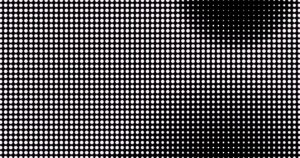





コメント